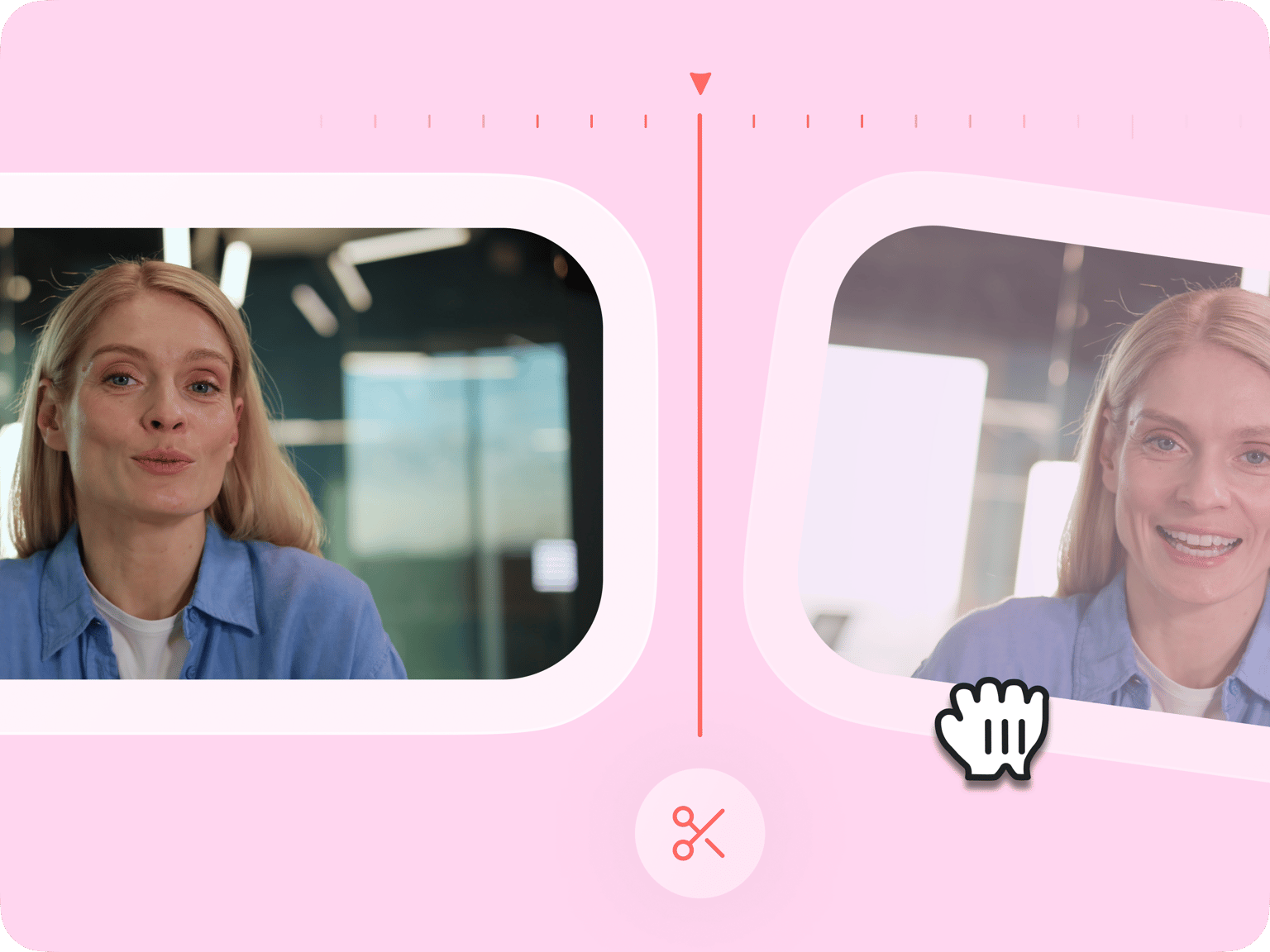
4.6
319 পর্যালোচনাগুলি


























অনলাইনে GIF কে একাধিক GIF এ স্প্লিট করুন
আমাদের ফ্রী অনলাইন GIF স্প্লিটার টুল আপনাকে আপনার অ্যানিমেটেড GIF ইমেজগুলোকে স্প্লিট করতে দেয়। এটিকে দুই বা ততোধিক GIF এ স্প্লিট করুন। আপনার স্প্লিট করা প্রত্যেকটি GIF কে আপনি এডিট করতে পারেন এবং একটি নতুন GIF ইমেজ হিসেবে সংরক্ষণ করতে পারেন। ক্রপ করুন, রোটেট করুন, টেক্সট যুক্ত করুন এবং আরও অনেক কিছু। আপনি আপনার অ্যানিমেটেড GIF ইমেজগুলোর গতি পরিবর্তন করতে পারেন। আপনার GIF এর অ্যানিমেশন এর গতি বাড়ান বা কমান। এই সব কিছুই করুন, সরাসরি আপনার ব্রাউজার থেকে। আপনাকে কোন অ্যাপ ডাউনলোড করতে হবে না বা একাউন্টও তৈরি করতে হবে না।
কিভাবে একটি GIF ফাইল স্প্লিট করবেনঃ
ধাপ 1
আপনার GIF ফাইল সিলেক্ট করুন
'GIF ফাইল সিলেক্ট করুন' এ ক্লিক করে VEED এ আপনার GIF ফাইল আপলোড করুন। আপনি আপনার অ্যানিমেটেড GIF ইমেজগুলোকে এডিটরে টেনে এনে ছেড়ে দিলেও পারেন।
ধাপ 2
আপনার GIF স্প্লিট করুন
একটি GIF ইমেজ স্প্লিট করতে, ইমেজটিকে যেখানে স্প্লিট করতে চান, টাইমলাইনের সেখানে স্লাইডারটিকে সরিয়ে নিন। আপনি টাইমলাইনের উপর থাকা 'স্প্লিট করুন' বাটনে ক্লিক করতে পারেন, কীবোর্ডে 'S' চাপুন, বা যেখানে স্প্লিট করতে চান, সেখানে রাইট ক্লিক করুন।
ধাপ 3
আপনার সিলেক্ট করা ইমেজ রপ্তানি করুন
আপনি GIF এর যে অংশগুলোকে সংরক্ষণ করতে চান না, সেগুলো ডিলিট করুন। আপনি হয় এটিতে রাইট-ক্লিক করে 'ডিলিট করুন' সিলেক্ট করুন অথবা আপনি আপনার কীবোর্ডে 'ডিলিট' বাটন চাপুন। 'রপ্তানি করুন' এ ক্লিক করুন এবং আপনার নতুন GIF ইমেজটি আপনার ডিভাইসে সংরক্ষিত হয়ে যাবে।
আরও জানুন
'GIF স্প্লিটার' টিউটোরিয়াল
GIF কে একাধিক GIF এ স্প্লিট করুন বা ভেঙ্গে ফেলুন
VEED এর GIF স্প্লিটার আপনাকে আপনার GIFগুলোকে ভেঙ্গে কয়েকটি GIF ইমেজ এ পরিণত করতে দেয়। আপনি GIF এর যে অংশটি আলাদা করতে চান, তা সিলেক্ট করুন, বাকি অ্যানিমেটেড ইমেজ থেকে এটিকে স্প্লিট করুন এবং বাকিটুকু ডিলিট করুন। আপনার GIF ফাইলগুলো থেকে দুর্দান্ত নতুন GIF তৈরি করুন এবং এগুলোকে সোশ্যাল মিডিয়াতে শেয়ার করুন।
ভিডিও থেকে GIF তৈরি করুন
আপনার কাছে এমন কোন ভিডিও আছে, যা থেকে দুর্দান্ত GIF ইমেজ তৈরি করতে পারবেন বলে মনে হয়? আপনি VEED এর GIF মেকার ব্যবহার করে ভিডিও ক্লিপগুলোকে GIF এ পরিণত করতে পারেন। আপনার ভিডিও আপলোড করুন এবং একই স্প্লিটার টুল ব্যবহার করে আপনি ভিডিওর যে অংশ থেকে GIF তৈরি করতে চান, সেই অংশটি সিলেক্ট করুন। আপনি এরপর একটি GIF ফাইল হিসেবে ভিডিও ক্লিপ রপ্তানি করতে পারেন!
অ্যানিমেটেড GIF ইমেজ থেকে ভিডিও তৈরি করুন
আপনি উল্টোভাবেও এই কাজটি করতে পারেন। GIF এডিটর ব্যবহার করে GIFগুলোকে ভিডিও ক্লিপে ট্রান্সফরম করুন। মিউজিক ভিডিও তৈরি করতে আপনি আপনার GIF ইমেজগুলোতে অডিও যুক্ত করতে পারেন! VEED একটি ফাইল কনভার্টার হিসেবেও কাজ করে। একটি MP4 ভিডিও হিসেবে আপনার অ্যানিমেটেড GIF রপ্তানি করুন।
সচরাচর জিজ্ঞাসিত প্রশ্নাবলী
আরো জানুন
স্রষ্টাদের দ্বারা পছন্দ
Fortune 500 দ্বারা পছন্দ
VEED একটি গেম-চেঞ্জার হয়েছে। এটি আমাদেরকে সহজেই সামাজিক প্রচারণা এবং বিজ্ঞাপন ইউনিটের জন্য সুন্দর কন্টেন্ট তৈরি করতে সক্ষম করেছে।
Max Alter
Director of Audience Development, NBCUniversal
আমি VEED ব্যবহার করতে ভালোবাসি। সাবটাইটেলগুলি বাজারে আমি দেখেছি সবচেয়ে সঠিক। এটি আমার কন্টেন্টকে পরবর্তী স্তরে নিয়ে যেতে সাহায্য করেছে।
Laura Haleydt
Brand Marketing Manager, Carlsberg Importers
আমি রেকর্ড করার জন্য Loom, ক্যাপশনগুলির জন্য Rev, সংরক্ষণের জন্য Google এবং শেয়ার লিঙ্ক পাওয়ার জন্য Youtube ব্যবহার করতাম। এখন আমি VEED-এর মাধ্যমে এই সমস্ত কিছু এক জায়গায় করতে পারি।
Cedric Gustavo Ravache
Enterprise Account Executive, Cloud Software Group
VEED আমার একমাত্র ভিডিও এডিটিং শপ! এটি আমার সম্পাদনার সময় প্রায় 60% কমিয়ে দিয়েছে, যা আমাকে আমার অনলাইন ক্যারিয়ার কোচিং ব্যবসায় মনোযোগ দিতে মুক্ত করেছে।
Nadeem L
Entrepreneur and Owner, TheCareerCEO.com
যখন আশ্চর্যজনক ভিডিওর কথা আসে, তখন আপনার যা দরকার তা হল VEED৷
কোনো ক্রেডিট কার্ডের প্রয়োজন নেই
শুধু একটি GIF স্প্লিটার থেকেও অনেক বেশি
VEED আপনাকে আপনার অ্যানিমেটেড GIF ইমেজগুলো নিয়ে আরও অনেক কিছু করতে সাহায্য করে। এটি একই সাথে একটি GIF মেকার, এডিটর এবং ভিডিও এডিটর! ভিডিও ক্লিপ থেকে GIF তৈরি করুন বা উল্টোটিও করুন। আপনি টেক্সট, সাবটাইটেল, ইমেজ ইত্যাদিও যুক্ত করতে পারেন। আপনি GIF ফাইলগুলোকে আপনার ইচ্ছামত ক্রপ, রোটেট ও ট্রিম করতে পারেন। এই সব কিছুই করুন, সরাসরি আপনার ব্রাউজার থেকে!
